iPhone/iPad (iOS 6)¶
Tocca Settings e spostati su Mail, Contacts, Calendars.
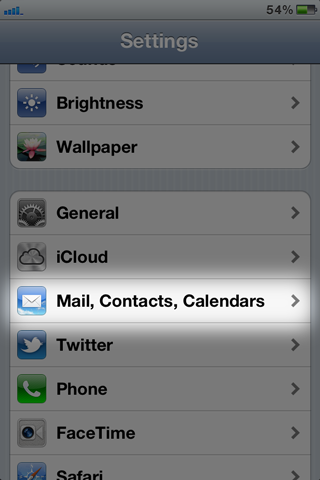
Tocca Add Account….
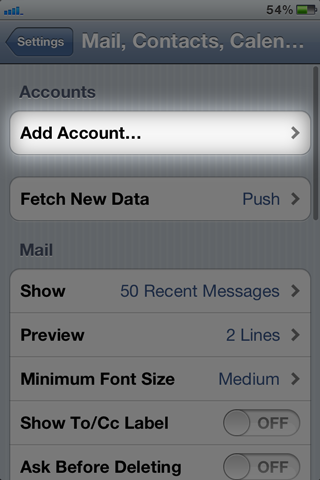
Tocca Other.
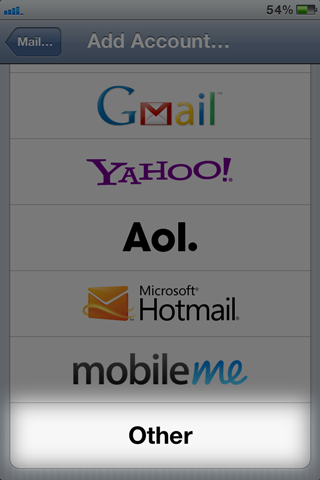
Seleziona Add Mail Account.
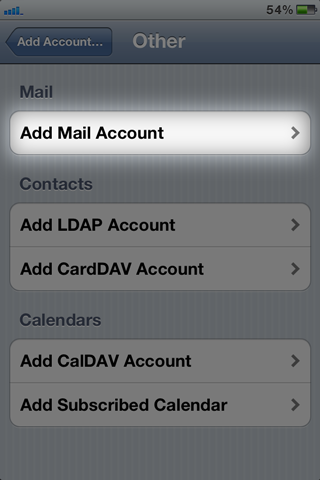
Immetti il tuo Name (nome).
Immetti il tuo Email (indirizzo e-mail), ad esempio
name@example.com, dove example.com corrisponde al dominio ospitato da EWake.Password è la password.
Immetti una Description (descrizione), ad esempio
name@example.com.Tocca Next.
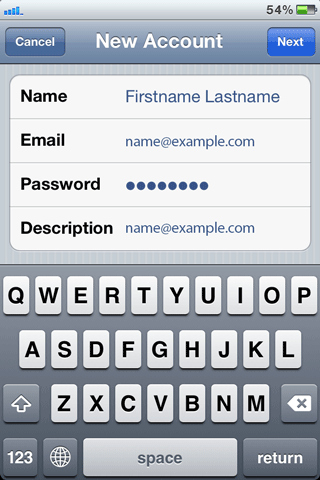
Seleziona la scheda IMAP.
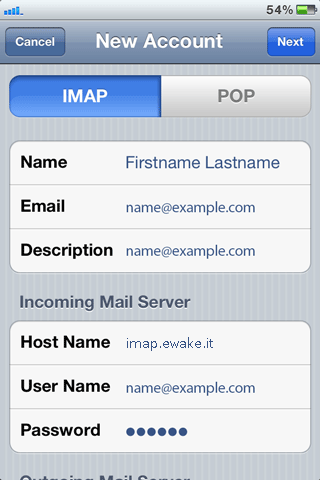
Per Incoming Mail Server, immetti imap.ewake.it come Host Name.
Immetti il tuo indirizzo e-mail completo nel campo User Name, ad esempio
name@example.com.Immetti la Password.
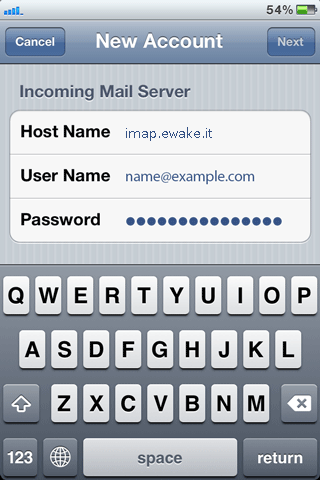
Per Outgoing Mail Server, immetti smtp.ewake.it come Host Name.
Immetti il tuo indirizzo e-mail completo nel campo User Name, ad esempio
name@example.com.Immetti la Password, quindi tocca Next.
Ricorda che, anche se il campo è Optional (opzionale), devi comunque compilarlo.
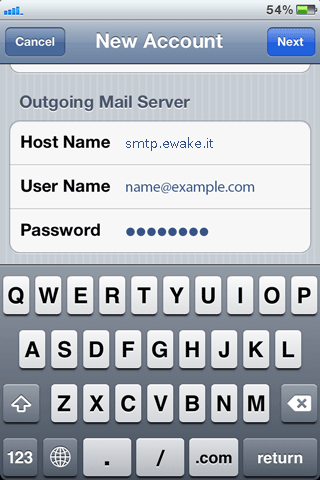
Tocca Save una seconda volta.
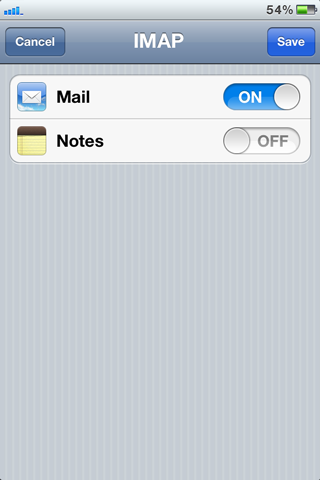
Tocca l’account e-mail che hai appena creato.
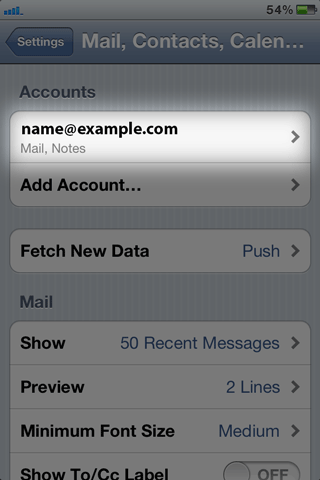
Tocca il campo Account.
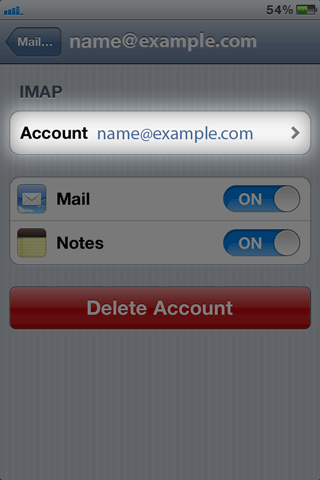
Tocca SMTP nella sezione Outgoing Mail Server.
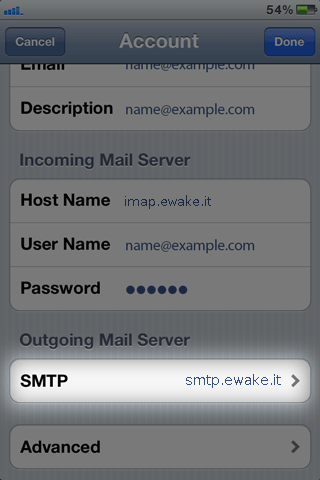
Tocca smtp.ewake.it nella sezione Primary Server.
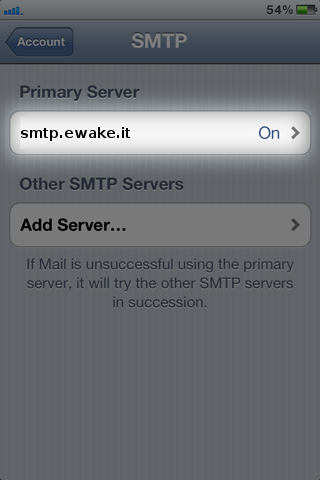
Come Host Name immetti smtp.ewake.it.
Immetti il tuo indirizzo e-mail completo come User Name, ad esempio
name@example.com.Immetti la tua Password.
Il campo Use SSL dovrebbe essere impostato su ON.
Il campo Authentification dovrebbe essere impostato su Password.
Nel campo Server Port indica la porta 465. Per verificare questo dato, tocca Done, quindi Account.
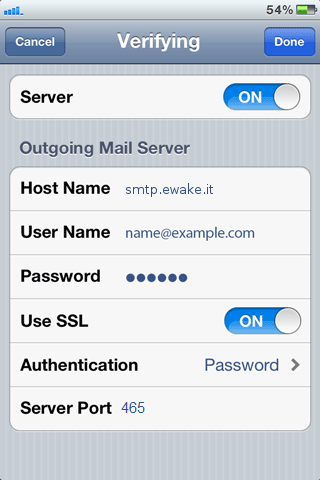
Vai su Use SSL per Incoming Settings e scorri fino al valore ON.
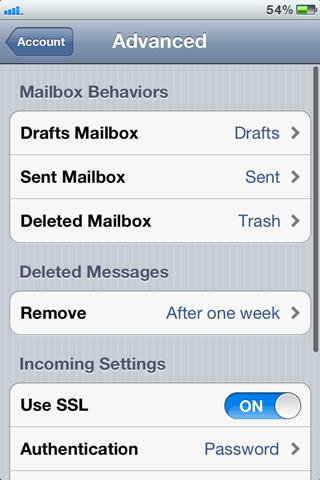
Il campo Use SSL è adesso impostato su ON.
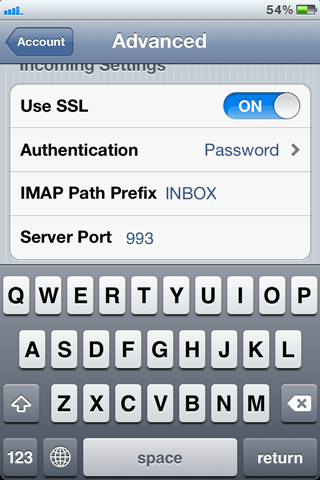
Il prossimo passo consiste nel sincronizzare Mailbox Behaviors con il server, per verificare che tutti i messaggi e-mail vengano salvati sul dispositivo e sul server.
Tocca Drafts Mailbox.
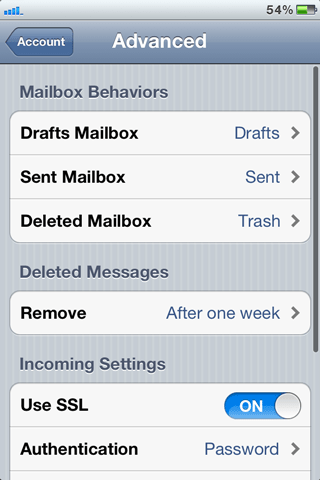
Tocca Drafts nella sezione On the Server. Vai indietro facendo clic su Advanced e ripeti questa operazione per tutte le altre caselle di posta. Il campo Sent Mailbox dovrebbe essere impostato su Sent nella sezione On the server e Deleted Mailbox dovrebbe essere impostato su Trash nella sezione On the server.
Per completare la configurazione, tocca Account, quindi Done.
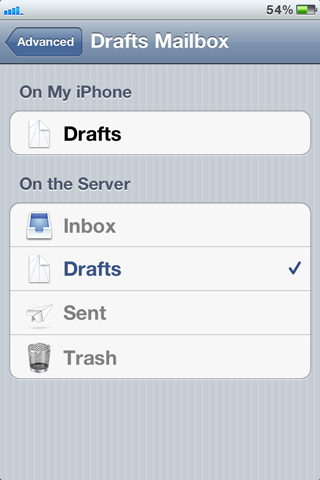
Complimenti! Hai configurato correttamente il tuo account e-mail EWake sul tuo dispositivo iOS.